2025年2月から販売になりましたQQT-1ですが、最近遠方の方の購入も増えて参りました。
基本的には、対面で初期設定を行いますが、リモートで行う機会が増えてきました。
そこで、初期設定のやり方をホームページにアップすることで、使用を始めてからペアリングが上手く行かない時などに見返して理解できるようにしました。
初めて設定する方も、こちらを一読して頂くことで、スムーズに事が運ぶように致しましたので、是非ご活用ください。
Contents
■QQT-1の初期設定について
【初期設定の時までに準備するもの】
・QQT-1(商品が届きましたら、充電が十分にあるか確認する)
・Apple Watch(シリーズ10以降のモデル)
・Iphone(Iphone X(10)以降のモデル)
・Test Flightアプリ(代理店または紹介者からURLを貰ってください)
・QQT MW Proアプリ(代理店または紹介者からURLを貰ってください)
※Apple Watchとiphoneは、ペアリングを事前に完了させてください。
初期設定①アプリをダウンロード
・Test Flightアプリをダウンロードしてください。
![]()
・QQT MW Pro(QQT専用アプリ)をダウンロードしてください。

初期設定②iphoneとペアリング
1、QQT-1の電源を入れる
・写真の電源ボタンを長押し
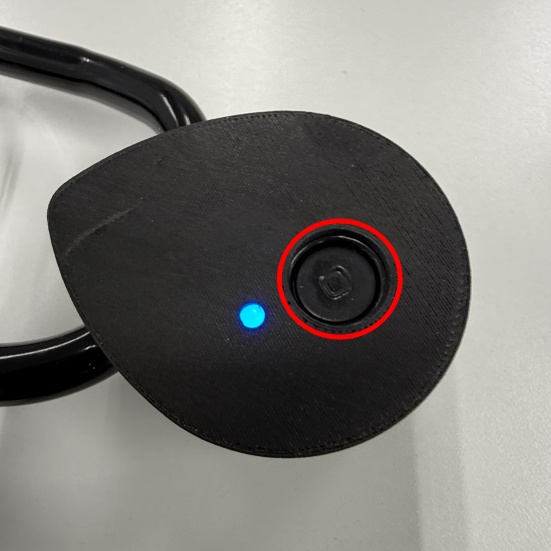
※「ピンポン」と言う音と共にBlueの電源ランプが、点滅したら電源オンです。
2、iphoneの「設定」で「Bluetooth」を開く
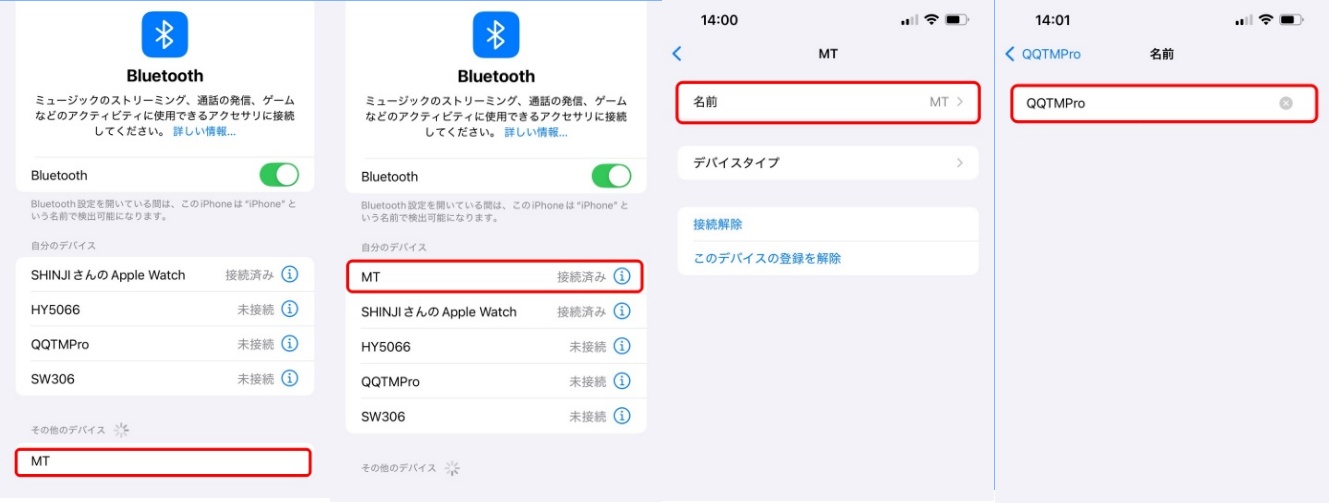
・その他のデバイスに「MT」が表示されたら、タップして繋いでください。
※「MT」とは、Made in Taiwanの頭文字です。
・「MT」が接続済みになったら、右端の( i )のマークをタップしてください。
・次に「名前」をタップして「MT」➡「QQTMPro」に名前を変更してください。
※「QQTMPro」は、スペースを一切入れずに大文字小文字を間違えないよう注意してください。
3、ヘルスケアのアイコンをタップして設定を変更する
・赤い💛マークのアイコンをタップします。
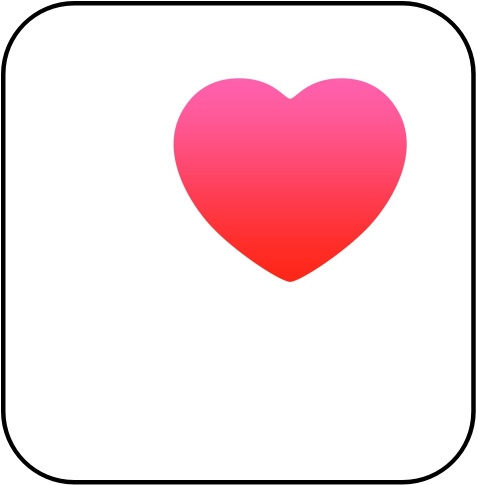
・「共有」➡「アプリ」➡「QQTMWPro」➡「すべてオンにする」
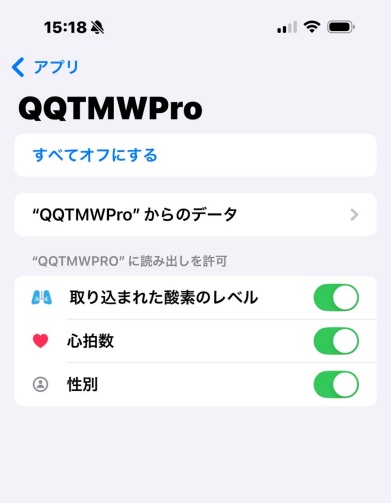
4、Bluetoothに戻り「QQT-1」(QQTMPro)との接続を解除する
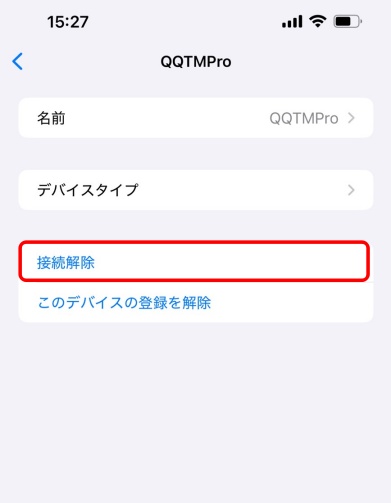
初期設定③Apple Watchとのペアリング
1、Apple Watchの設定画面を出す。
※Apple Watchの右上のボタン(crownボタン)を押す
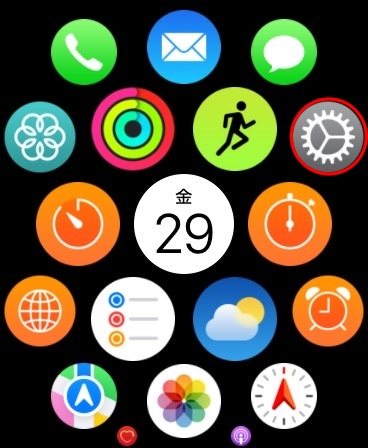
2、「設定」のアイコンをタップ
※赤丸で囲った車輪マークのアイコン
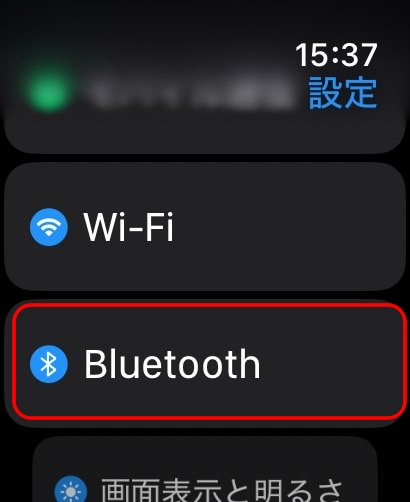
3、「Bluetooth」をタップ
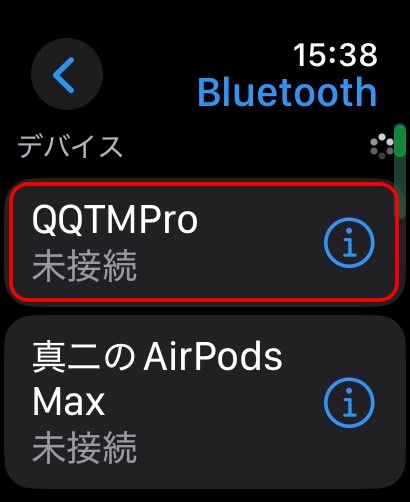
4、「QQTMPro」が表示されたらタップ
※この時にQQT-1本体から、「パンポン」と音がして、電源ランプが点滅から点灯に変わったら接続「OK」です。
以上がQQT-1の初期設定のやり方になります。
登録済みの方も、ペアリングが解除されたり、トラブル発生の時には、参考にしてください。

